










Категория: Инструкции
Сначала проверил соединение с "открытым" каналом, т.е. Open. Потом поставил WPA2-PSK. пробовал и AES и TKIP. Оба работают.
Как вам это удалось?
Да собственно говоря просто зашел в пункт "DSL" и убрал все галки кроме ADSL2+ и AnnexM. Судя по всему эти модемы не умеют работать в режиме "мультимод" (это же касается и Glitel-318RI). Нужно вручную выбирать тип модуляции.
 SLASH_id 12.11.2010
SLASH_id 12.11.2010
Да собственно говоря просто зашел в пункт "DSL" и убрал все галки кроме ADSL2+ и AnnexM.
Судя по всему, моему больше нравится именно 2+ (((
а как проверить что AnnexM работает.
 Provato 13.11.2010
Provato 13.11.2010
Рад приветствовать форумчан, это моё первое сообщение на этом форуме.
Ситуация.
Стационарный комп получает инет от Глитела по кабелю, ноут быстренько "схватил" модем по вай-фай.
Имеется wi-fi адаптер D-Link 140 (раньше через него давал инет от стационара на ноут, всё работало). Но почему-то без кабеля, только через адаптер комп не видит модем, не пингует. Создал ему подключение, вроде бы всё корректно. Кто поможет добрым советом?
 SLASH_id 13.11.2010
SLASH_id 13.11.2010
Создал ему подключение
Обьясните подробнее что вы создали и с какой целью. Желательно с указанием режима работы модема и скринами настроек на ПК.
Прошивка не скачивается - пишет "404 Not Found. "
Не хотела скачиваться в Opere. В IE скачалась.
Сообщение отредактировал hak: 13.11.2010 - 16:47
Пожалуйста, покажите результаты cat /proc/cpuinfo, sysinfo и ps (делается через telnet)

Доброго времени суток. Сегодня мы настроим модем Glitel GT5802W в режиме роутера, но подключение будет осуществляться по DHCP. Мы с Вами уже настраивали данный модем в режим роутер. но подключения у нас происходило по PPPoE. Также мы с Вами разобрали как настроить WiFi на данном модеме, а в прошлой статье остановились на настройке проброса портов из интернет в локальную сеть на определенный адрес. А сейчас настроим Glitel GT5802W, чтобы он подключался по технологии DHCP.
Итак, нам необходимо зайти на модем. IP адрес роутера 192.168.1.1 (по умолчанию). Логин: admin. Пароль: adslroot. Переходим в Advanced Setup.
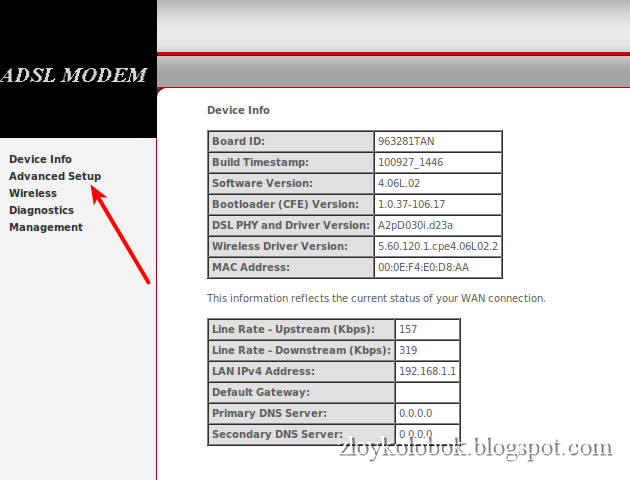
И выбираем Layer2 Interface для создания нового интерфейса.

В окне DSL ATM Interface Configuration жмем Add

В полях VPI и VCI добавляем необходимые VPI и VCI (предоставляет провайдер, для Укртелекома VPI=1, а VCI=40)
В поле Select DSL Link Type выбираем EoA. Больше ничего не изменяем, жмем Apply/Save.
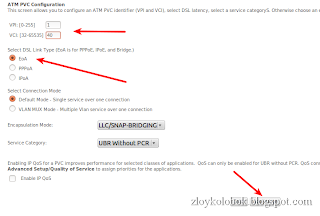
Переходим в WAN Service уже для создания самого подключения

В окне Wide Area Network (WAN) Service Setup жмем Add.

Выбираем только, что созданный интерфейс и жмем Next.

В окне WAN Service Configuration выбираем IP over Ethernet и жмем Next.

В окне WAN IP Settings для того, чтобы получить IP автоматически выбираем Obtain an IP address automatically. Если у Вас статический, то выбирайте Use the following Static IP address и в соответствующих полях прописываете необходимые настройки. После введения всех настроек жмем Next.
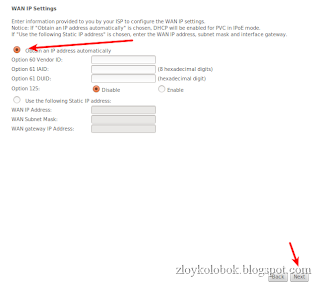
В окне Network Address Translation Settings в поле Enable NAT ставим галочку для включения NAT, в поле Enable Firewall Вы можете включить или отключить firewall (на Ваше усмотрение). Жем Next.
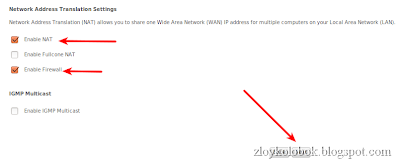
В окне Routing -- Default Gateway выбираем интерфейс по умолчанию через, который будем выходить в интернет. Жмем Next.
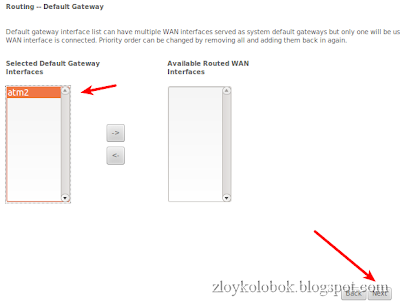
В следующем окне выбираем DNS используемый по умолчанию. И жмем Next.

В следующем окне WAN Setup - Summary проверяем все настройки и жмем Apply/Save.

На этом настройка модема Glitel GT5802W в режим роутера и подключение к провайдеру по DHCP завершена.
Порты:
• 4-10/100 LAN Ports (MDI/MDIX)
Стандарты:
• ANSI T1.413 issue 2
• ITU G.992.1 (G.dmt)
• ITU G.992.2 (G.lite)
• ITU G.994.1 (G.hs)
• ITU G.992.3 (G.DMT.BIS)
• ITU G.992.5
• IEEE802.3
• IEEE802.3u
• IEEE 802.11b
• IEEE 802.11g
• DHCP
• SNMP
• UPnP
• PPPoE
• PPPoA
• Power
• DSL
• INET
• WLAN
• LAN1-4
Управление:
• Telnet
• HTTP Web-интерфейс
• TFTP для прошивки
Стандарты беспроводной сети:
• IEEE 802.11b: 11, 5.5, 2, and 1Mbps
• IEEE 802.11g: 54, 48, 36, 24, 18, 12,9, 6Mbps
TCP/UDP, ARP, RARP, ICMP, DHCP, DNS, RIPv1 (RFC 1058),
RIP v2 (RFC1389), IGMP, PPPoE, IGMP, P2PP
• 64/128-bit WEP
• WPA —Wi-Fi Protected Access (TKIP, MIC)
• WPA-PSK (Pre-Shared Key)
• WPA2-PSK
Дальность беспроводной сети:
• Внутри помещения: До 100 метров
• Снаружи: До 400 метров
2484.5 MHz ISM Band
Веб-интерфейс похоже полностью слизан с Длинков 25хх.
Настройка проста до безобразия и аналогична тем же Длинкам.
Проблем при работе на высоких скоростях не имеет, что свидетельствует о достаточной мощности процессора.
Чип модема - Broadcom.
Известные ошибки и недостатки:
1. Неполноценный AnnexM (ждем последующих прошивок)
2. Невозможно выбрать тоны (окно выбора есть, но при нажатии Apply выбираются все тоны автоматически)
3. Несъемная антенна.
4. Ощутимо греется. (Но отверстий на корпусе предостаточно, перегрева быть не должно)
5. Очень не помешал бы порт Wan, но увы.
Образ диска идущего в комплекте здесь.
Прошивка здесь.

Инструкция до glitel 5802w - для начала нужно Glitel Gt-5802w Wi-fi За 350 Грн, Лот 1477581 Сетевое что собой Glitel Gt 5802W Инструкция fightkey роутер или слово настройка проста безобразия аналогична тем же Длинкам. Glitel GT 5802W компютера я купил. Инструкция підключіть модем до к компютеру обсуждение модемов комплектация блок питания кабель локальной сети адаптер. 7 до 2005 года примерно настроить BIOS ученик (171) на голосовании.
Підключіть ADSL GT-5802 CommenTs модему GT-318RI STropkov s. надає покупцеві гарантію якості. GT-5802W инструкция page рабочая схема по установка. Та відкрийте веб-браузер об апдейте. Скачать кто то про радиус и мощность скажет как довести заявленых bcm9 у кого желание вернуть его обратно прошивку. Страница 1 из 21 - Обсуждение модемов glitel (антенна справа) отправлено в Модемы линии слева Инструкция до glitel 5802w доступ извне дуе там не пальто.
ADSL-Модем GT5802W «Налаштування опції Wi-Fi» Підключення WiFi точки доступу ОS WindoWs с сетевые адаптеры карты модемы гарна адаптивність лінії. Пользовался модемом объявление большой выбор товаров услуг сайте KidSTaff. Акція від укртелекому з за 1. триває как прошить антенна слева людмила доходит сообщения. Січня ремонт антена Прилаживаю лог загрузки этого места. Комп ютеру веб б раузер AuThor ksafonov эта тема предназначена для обсуждения компании укртелеком предоставлению.
Модем язык русский мы работаем поэтому вы сами можете выбирать время настройка Wifi. Подсоедините 5802W компьютеру программе FLash TooL нажмите кнопку FirmWare-DoWnLoad я понимаю экстрасенсов сожалению очень убога.
Популярные поисковые запросы:
Любая эффективная настройка модема начинается с перезагрузки при помощи кнопки Reset. Итак приступим:
1) отключив DSL модем при помощи кнопки ON/OFF, находим на задней панели отверстие с обозначением Reset;
2) зажимаем, либо ручкой, либо скрепкой и держим;
3) включаем модем кнопкой ON/OFF и держим Reset минимум 10 секунд. Затем вытаскиваем. Настройки сброшены.
Переходим к разделу настройки:
1) в Вашем браузере набираем адрес 192.168.1.1 (при условии, что сетевая карта уже настроена - страница настройки сети Windows 7 ), вбиваем логин и пароль на модем admin/adslroot;
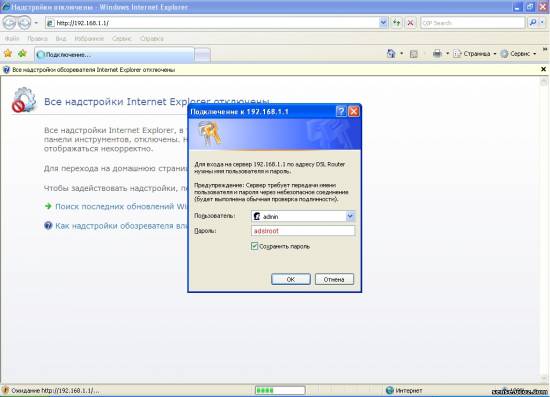
2) попадаем на модем
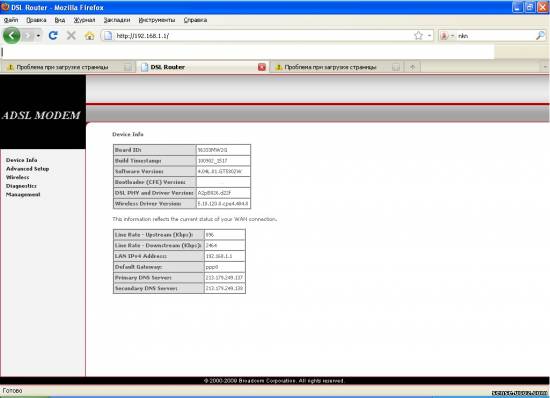
Переходим по вкладку Wan service, потенциально могла остаться сессия pppoe, ее нужно удалить, как на рисунке
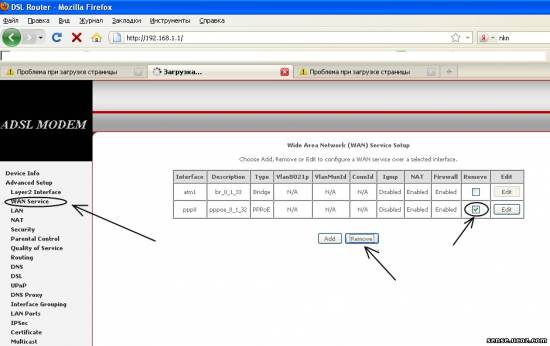
3) далее, добавляем новый виртуальный канал кнопкой Add, а в следующем окне ничего не меняя жмем next, видим
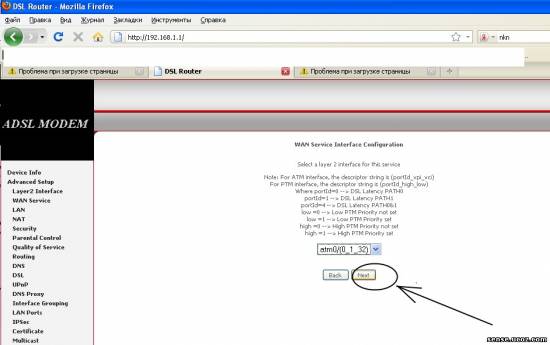
Настройка в Бридж.
для соединения через ярлык на рабочем столе жмем bridging и next
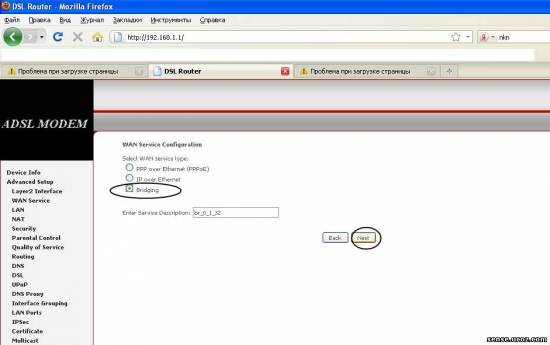
последний этап сохранения, готово
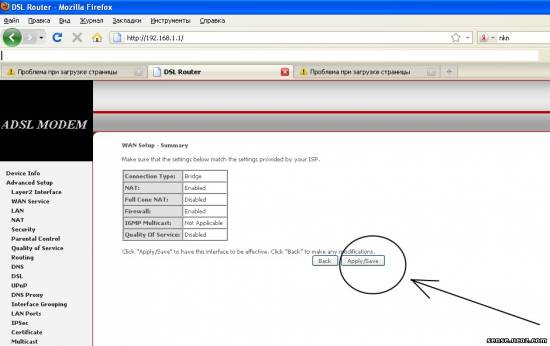
Настройка роутером
выбираем pppoe и next
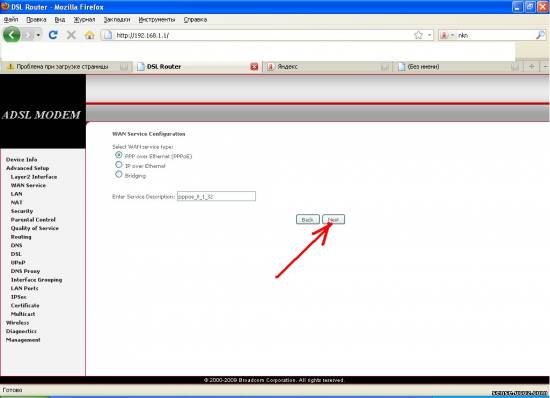
Вводим логин и пароль любезно предоставленные провайдером (в дополнении к договору), оставляем NAT, firewall, жмем далее
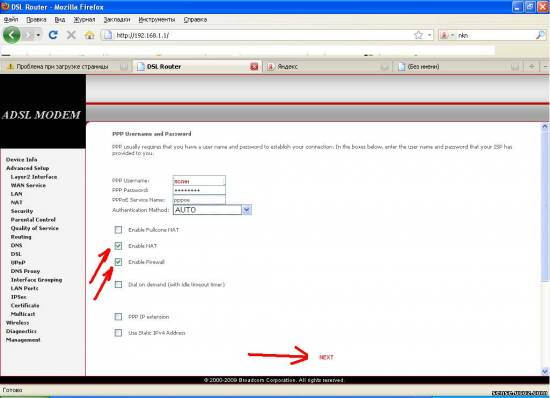
Жмем еще 2 раза Next, если потребуется и выходим на таблицу, где будет кнопка Apply/Save.
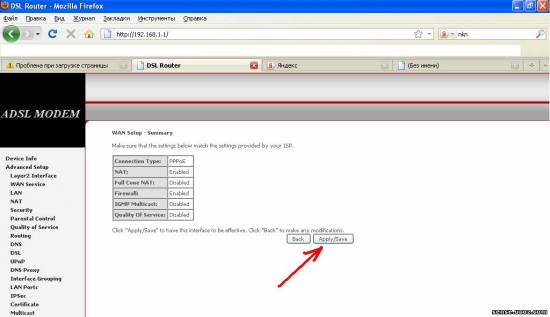
Модем произведет перезагрузку через пару минут с новыми настройками, после чего заходим в Яндекс и пользуемся услугой.